
- Android开发之开发者头条(二)实现左滑菜单
- 解析Android开发优化之:从代码角度进行优化的技巧
- Android中的WebView详细介绍
- Android中自定义对话框(Dialog)的实例代码
- Android编程之绘制文本(FontMetrics)实现方法
- Android手势控制实现缩放、移动图片
- Android垃圾回收机制解决内存泄露问题
- android禁止锁屏保持常亮(示例代码)
- 解析Android横竖屏切换的问题
- Android开发中CheckBox的简单用法示例
- a2sd+状态下应用程序丢失的解决方法详细解析
- Android编程之判断SD卡状态的方法
- [Android开发视频教学]01_21_广播机制(一)
- Android启动相机拍照并返回图片
- Android 圆角 ImageView类可设置弧度(代码简单)
- Android 九宫格的实现方法
- Android实现支持进度条显示的短信备份工具类
- Android应用中使用XmlSerializer序列化XML数据的教程
- Action获取请求参数的三种方式
- Android网络数据开关用法简单示例
- android开发中获取手机分辨率大小的方法
- android:照片涂画功能实现过程及原理详解
- android POST数据遇到的UTF-8编码(乱码)问题解决办法
- 如何玩转Android矢量图VectorDrawable
- 简单掌握Android开发中彩信的发送接收及其附件的处理
- Android三种菜单实例分析
- Android UI设计系列之自定义EditText实现带清除功能的输入框(3)
- Android实用控件自定义逼真相机光圈View
- Android检测Cursor泄漏的原理以及使用方法
- Android开机自启动服务的实现方法
Android主题切换之探究白天和夜间模式
智能手机的迅速普及,大大的丰富了我们的娱乐生活。现在大家都喜欢晚上睡觉前玩会儿手机,但是应用的日间模式往往亮度太大,对眼睛有较为严重的伤害。因此,如今的应用往往开发了 日间和夜间 两种模式供用户切换使用,那日间和夜间模式切换究竟是怎样实现的呢?
在文字类的App上面基本上都会涉及到夜间模式、就是能够根据不同的设定、呈现不同风格的界面给用户、而且晚上看着不伤眼睛、实现方式也就是所谓的换肤(主题切换)、对于夜间模式的实现网上流传了很多种方式、这里先分享一个方法给大家、通过设置背景为透明的方法、降低屏幕的亮度与色度。
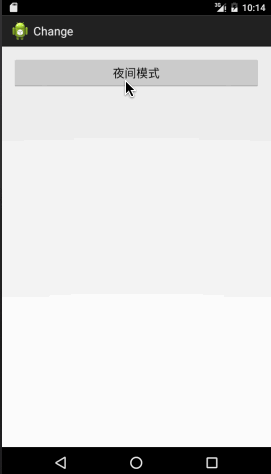
夜间模式代码
public void night() {
WindowManager.LayoutParams params = new WindowManager.LayoutParams(
LayoutParams.MATCH_PARENT, LayoutParams.MATCH_PARENT,
LayoutParams.TYPE_APPLICATION,
WindowManager.LayoutParams.FLAG_NOT_TOUCHABLE
| WindowManager.LayoutParams.FLAG_NOT_FOCUSABLE,
PixelFormat.TRANSLUCENT);
params.gravity=Gravity.BOTTOM;
params.y=10;
if(myView==null){
myView=new TextView(this);
myView.setBackgroundColor(0x80000000);
}
mWindowManager.addView(myView, params);
Editor edit = skinSp.edit();
edit.putString("skin", NIGHT);
edit.commit();
}
白天模式
public void day(){
if(myView!=null){
mWindowManager.removeView(myView);
Editor edit = skinSp.edit();
edit.putString("skin", DAY);
edit.commit();
}
}
下面通过实例操作来详细展示如何进行Android主题切换中的白天/夜间模式。
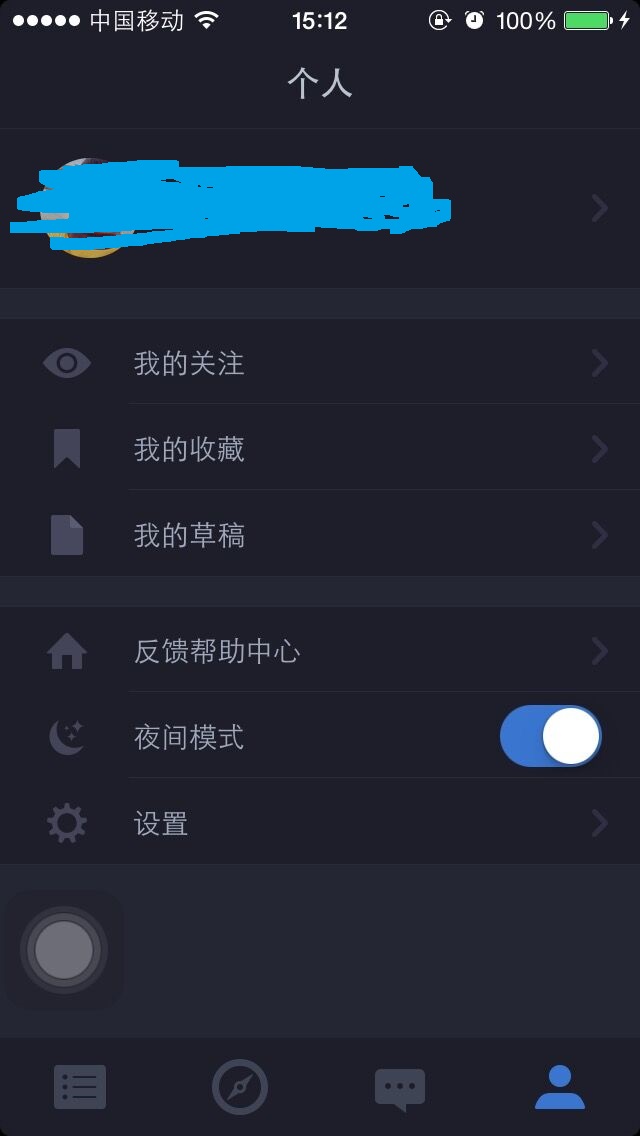
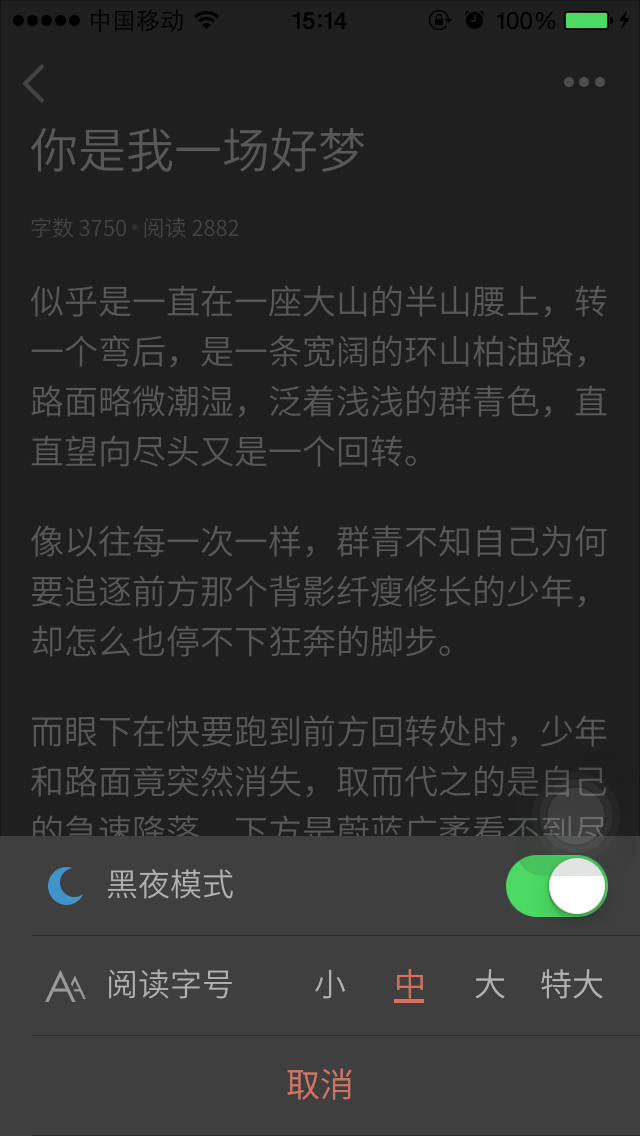
上述两幅图片,正是两款App的夜间模式效果,所以,依据这个功能,来看看切换主题到底是怎么实现的(当然现在github有好多PluginTheme开源插件,很多时候可以使用这些插件,不过我并不想讲怎么用那些插件,正所谓会用轮子还不如会造轮子)。
关于更换主题和换肤
这里提到是做换主题功能,当然与之类似的就是换肤,换肤现在比较流行的是采用插件化动态加载技术来实现的,这样可以起到热插拔作用,需要皮肤时候用户自主的在网上下载便是了,不用皮肤时便删了皮肤插件包而不会影响宿主App的功能,这样就不必把一大堆皮肤图片放在本地而增加apk的大小,关于用插件化实现换肤功能这仅仅是插件化技术的冰山一角,关于插件化技术更多的作用,可以看看360前两天开源的 DroidPlugin插件框架、OpenAltas框架、还有主席的DL框架。
好了,言归正传,现在我们需要实现的是主题切换功能,关于主题切换其实是切换整个App的颜色风格、排版风格、字体风格等,其中并不会有过多的图片资源的切换,如有过多的图片的更换那就是换肤的功能了。
现在我们要实现夜间/白天模式的切换功能,如下效果图:

可以看到上面的效果正是夜间和白天两种模式的切换功能,切换至夜间模式时整个App的背景色、字体颜色、按钮颜色、标题栏颜色等全部需要切为夜间模式的颜色,当切回白天模式又切回原来的颜色,来看看怎么做的?
实现主题切换
首先就是需要在app中准备两套主题:
白天主题
<resources>
<style name="DayTheme" parent="Theme.AppCompat.Light.DarkActionBar">
<!-- Customize your theme here. -->
<item name="colorPrimary">#03A9F4</item>
<item name="android:textColorPrimary">#ffffff</item>
<item name="android:windowBackground">@color/background_material_light</item>
<item name="colorAccent">#00BCD4</item>
<item name="colorControlNormal">#00BCD4</item>
<item name="titleStyle">@style/DayTitleStyle</item>
<item name="contentStyle">@style/DayContentStyle</item>
<item name="buttonBg">#2196F3</item>
<item name="buttonTextColor">#ffffff</item>
<item name="checkTextColor">#2196F3</item>
<item name="switchTextColor">#2196F3</item>
</style>
<style name="DayTitleStyle">
<item name="android:textColor">#212121</item>
<item name="android:textSize">20sp</item>
<item name="android:layout_margin">8dp</item>
</style>
<style name="DayContentStyle">
<item name="android:textColor">#9C27B0</item>
<item name="android:textSize">16sp</item>
<item name="android:layout_margin">16dp</item>
<item name="android:maxLines">10</item>
</style>
</resources>
夜间主题
<resources>
<style name="NightTheme" parent="Theme.AppCompat.Light.DarkActionBar">
<!-- Customize your theme here. -->
<item name="colorPrimary">#00796B</item>
<item name="android:textColorPrimary">#212121</item>
<item name="android:windowBackground">@color/background_material_dark</item>
<item name="colorAccent">#00796B</item>
<item name="colorControlNormal">#212121</item>
<item name="titleStyle">@style/NightTitleStyle</item>
<item name="contentStyle">@style/NightContentStyle</item>
<item name="buttonBg">#00796B</item>
<item name="buttonTextColor">#9E9E9E</item>
<item name="checkTextColor">#212121</item>
<item name="switchTextColor">#212121</item>
</style>
<style name="NightTitleStyle">
<item name="android:textColor">#212121</item>
<item name="android:textSize">20sp</item>
<item name="android:layout_margin">8dp</item>
</style>
<style name="NightContentStyle">
<item name="android:textColor">#212121</item>
<item name="android:textSize">16sp</item>
<item name="android:layout_margin">16dp</item>
<item name="android:maxLines">10</item>
</style>
</resources>
上面这两套主题中,各个属性定义完全一模一样,不一样的只是属性的值,其中在DayTheme和NightTheme的style中有这么一段代码:
<item name="titleStyle">@style/DayTitleStyle</item> <item name="contentStyle">@style/DayContentStyle</item> <item name="buttonBg">#2196F3</item> <item name="buttonTextColor">#ffffff</item> <item name="checkTextColor">#2196F3</item> <item name="switchTextColor">#2196F3</item>
正常情况下style中是不存在这些属性的,它们这些是自定义属性,主要是用来控制某些控件或者布局的属性,它们的定义在attr文件中:
<?xml version="1.0" encoding="utf-8"?> <resources> <attr name="contentStyle" format="reference"/> <attr name="titleStyle" format="reference"/> <attr name="buttonBg" format="reference|color"/> <attr name="buttonTextColor" format="reference|color"/> <attr name="checkTextColor" format="reference|color"/> <attr name="switchTextColor" format="reference|color"/> </resources>
然后在布局中引用即可:
<LinearLayout xmlns:android="http://schemas.android.com/apk/res/android"
xmlns:tools="http://schemas.android.com/tools"
android:layout_width="match_parent"
android:layout_height="match_parent"
android:orientation="vertical"
tools:context=".MainActivity">
<TextView
style="?attr/titleStyle"
android:layout_width="wrap_content"
android:layout_height="wrap_content"
android:text="@string/title" />
<TextView
style="?attr/contentStyle"
android:layout_width="wrap_content"
android:layout_height="wrap_content"
android:text="@string/hello_world" />
<CheckBox
android:layout_width="wrap_content"
android:layout_height="wrap_content"
android:text="CheckBox"
android:textColor="?attr/checkTextColor" />
<CheckBox
android:layout_width="wrap_content"
android:layout_height="wrap_content"
android:text="CheckBox"
android:textColor="?attr/checkTextColor" />
<Switch
android:layout_width="wrap_content"
android:layout_height="wrap_content"
android:text="Switch"
android:textColor="?attr/switchTextColor" />
<Button
android:id="@+id/btn_setting"
android:layout_width="wrap_content"
android:layout_height="wrap_content"
android:text="设置"
android:background="?attr/buttonBg"
android:textColor="?attr/buttonTextColor" />
</LinearLayout>
最后在整个App主题的style中使用它们就ok了。这样做有什么好处呢?我们都知道App设置主题时候都是设置一个style,而App中某些控件或者布局的背景或者style样式需要和整个主题样式不同时,这时候可以通过设置个自定义属性,通过在App的style中给与自定义属性不同的值来达到目的。
切换主题
好了,有了两套主题了,接下来是通过代码来进行控制主题间的切换了,控制主题的切换其实就是通过setTheme(R.style.*);来设置不同的style从而达到界面风格的变换,不过这个方法setTheme()只在setContentView()方法前设置才有效,所以如果你想在其它地方调用这个方法来切换主题那是肯定不行的,所以这里有两个难点?
1、怎么处理当前的设置界面在切换主题后同时切换主题风格
2、怎么处理之前已经打开的界面让他们切换主题风格
这里我给出的答案是:
1、在当前切换主题的设置界面使用Activity.recreate()方法,该方法的作用就是当当前Activity的配置发生变化时,调用这个方法可以把当前Activity实例销毁并重新创建出一个Activity实例。如此可见通过这个方法可以很容易的解决问题一,因为它会重新创建一个新的Activity实例。
2、这里我使用的方法是通过设置Intent的Flag来达到更新之前Activity的效果,通过设置mIntent.setFlags(Intent.FLAG_ACTIVITY_NEW_TASK | Intent.FLAG_ACTIVITY_CLEAR_TASK);让它清除之前的Activity再创建一个新的Activity,这样当返回之前的界面就可以更新主题了。【注】如果有多个界面可以通过设置主界面MainActivity的launchMode为singleTask,在返回主界面时候清除其它界面来更新主题
对于上面的方法(如有更好的方法欢迎告知,万分感谢!)
代码实现
最后再贴下代码:
通过一个主题设置工具类设置主题,在每个Activity的setContentView()方法之前设置主题:
设置主题工具类:
public class ThemeChangeUtil {
public static boolean isChange = false;
public static void changeTheme(Activity activity){
if(isChange){
activity.setTheme(R.style.NightTheme);
}
}
}
设置界面:
public class ChangeTheme extends AppCompatActivity {
@Override
protected void onCreate(Bundle savedInstanceState) {
ThemeChangeUtil.changeTheme(this);
super.onCreate(savedInstanceState);
setContentView(R.layout.activity_change);
Button mChangeBtn = (Button) findViewById(R.id.btn_change);
mChangeBtn.setOnClickListener(new View.OnClickListener() {
@Override
public void onClick(View v) {
if (ThemeChangeUtil.isChange) {
ThemeChangeUtil.isChange = false;
} else {
ThemeChangeUtil.isChange = true;
}
ChangeTheme.this.recreate();//重新创建当前Activity实例
}
});
}
@Override
public void onBackPressed() {
super.onBackPressed();
Intent mIntent = new Intent(this, MainActivity.class);
mIntent.setFlags(Intent.FLAG_ACTIVITY_NEW_TASK | Intent.FLAG_ACTIVITY_CLEAR_TASK);
startActivity(mIntent);
finish();
}
}
主界面:
public class MainActivity extends AppCompatActivity {
@Override
protected void onCreate(Bundle savedInstanceState) {
ThemeChangeUtil.changeTheme(this);
super.onCreate(savedInstanceState);
setContentView(R.layout.activity_main);
Button mSettingBtn = (Button) findViewById(R.id.btn_setting);
mSettingBtn.setOnClickListener(new View.OnClickListener() {
@Override
public void onClick(View v) {
MainActivity.this.startActivity(new Intent(MainActivity.this, ChangeTheme.class));
}
});
}
}
以上就是Android主题切换中的白天/夜间模式的详细过程及代码,一开始先给大家简单的展示了代码,而后详细的介绍过程及代码,需要的朋友参考。
- 上一篇文章: Android自定义ListView实现下拉刷新
- 下一篇文章: Android中的Dalvik和ART详解及区别分析
- Android使用SwipeListView实现类似QQ的滑动
- Android编程实现WebView自适应全屏方法小结
- Android NDK 开发教程
- Android viewpager在最后一页滑动之后跳转到
- android 动态控制状态栏显示和隐藏的方法实
- Android黑科技之读取用户短信+修改系统短信
- Android将Xamarin For VS升级为4.1.0.530版